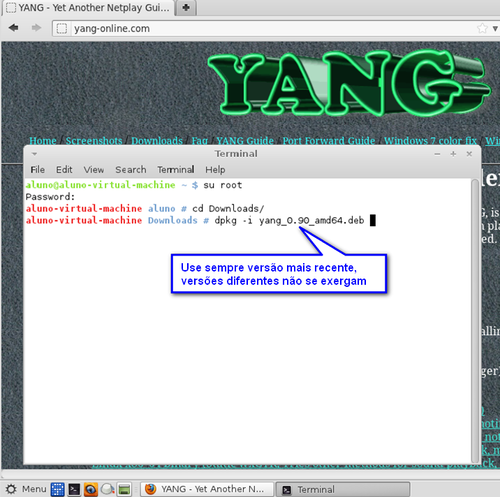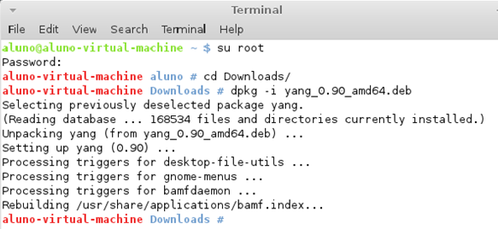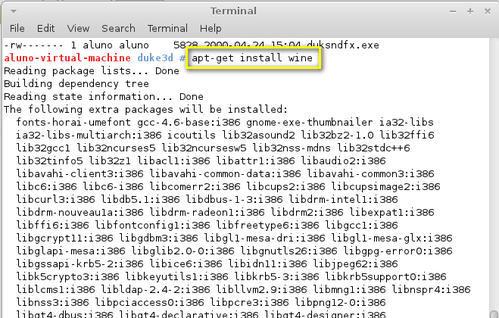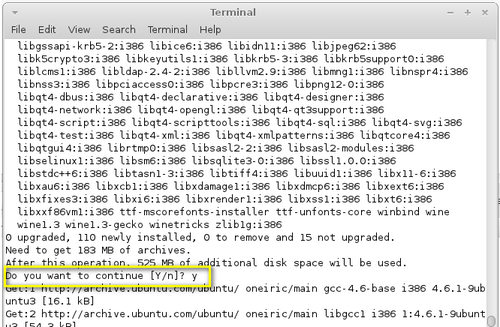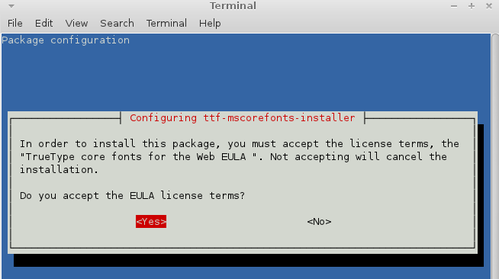Duke Nukem online com hDuke, Linux Mint e YANG
Tutorial sobre como instalar o hDuke, uma versão do Duke Nukem, no Linux Mint 12. E o YANG, um player que torna possível jogar Duke Nukem pela Internet. Todos os aplicativos utilizados aqui são FREE e podem ser baixados no site dos desenvolvedores.
[ Hits: 10.762 ]
Por: Francisco Aldevan Barbosa em 17/12/2012 | Blog: http://www.aldevan.com.br
Instalação
Neste tutorial, vou instalar o YANG na distribuição Linux Mint, distro baseada no Ubuntu. Foi usada a versão do Linux Mint 12 - 64 bits.
Primeiro, faça o download do YANG e veja se o seu GNU/Linux é 32 ou 64 bits, caso não saiba, basta ir no terminal do GNU/Linux e digitar:
uname -a
Você receberá uma mensagem conforme abaixo, que foi feita no meu GNU/Linux, que tem várias informações (como a versão do Kernel), e se seu sistema é i386 ou i686 (que é a mesma coisa que 32 bits) ou se é 64 bits, que é o caso mostrado na mensagem abaixo:
uname -a
Linux aluno-virtual-machine 3.0.0-12-generic #20-Ubuntu SMP Fri Oct 7 14:56:25 UTC 2011 x86_64 x86_64 x86_64 GNU/Linux
Faça o download do YANG, que pode ser baixado nesse link:
Foi feito o download para a pasta Downloads do Linux Mint, abra uma seção no terminal do GNU/Linux e ganhe acesso root digitando:
su root
Obs.: Vai pedir a password, digite e dê ENTER novamente. O cursor deve mudar para "#".
Agora, vá até a pasta onde você baixou o YANG:
cd Downloads
Obs.: No GNU/Linux, os caracteres maiúsculos são diferentes de minúsculos, portanto, veja que o D de Downloads está em maiúsculo.
Agora faça a instalação, digitando:
# dpkg -i yang_0.90_amd64.deb
Você pode começar a digitar os primeiros caracteres e teclar TAB, que o GNU/Linux completará o nome correto. Veja que amd64 quer dizer que esse YANG é de 64 bits, já que este meu sistema também é 64 bits.
Agora começa a instalação. * Observe as mensagens ao terminar, muitas vezes aparecem mensagens de erro por falta de alguma dependência. Se este for o seu caso, é só fazer a instalação das dependências (usando o comando aptitude + nome da dependência), por isso a necessidade de prestar bem atenção nas mensagens.
Nesse caso, não teve nenhum erro e o YANG já está instalado corretamente. Nesta minha versão de Linux Mint 12, não está instalado o emulador Wine para poder rodar o hDuke e, por isso, vamos agora fazer esta instalação com o comando:
# apt-get install wine
Obs.: Não esqueça de estar logado como root, no final do cursor deve estar o sinal "#" (isso significa que você está logado como root). Logo em seguida, é informado o tamanho do arquivo que será instalado, nesse caso 525 MB, e pede para você confirmar se deseja realmente baixar esse pacote, digite "Y" (yes) para baixar. Após o download, começa o processo de instalação e aparece esta tela abaixo que pergunta se você aceita os termos da licença, com a tecla TAB selecione "Yes" e dê ENTER.
E é só aguardar o término da instalação:
2. Configuração
Instalação do Asterisk - Distribuição Trixbox
Montagem de um cluster com o MOSIX
Jogando Duke Nukem online com YANG e Ubuntu/Debian
Cabos de rede e conectorização
Instalação do Asterisk - Distribuição Meucci
Tocando guitarra com Frets on Fire
Curiosidade sobre DOOM Guy e Isabelle de Animal Crossing
VBA-M: "novo" emulador de Game Boy Advance para GNU/Linux
Adonthell 0.3.3 :: Roleplaying game
A ideia é boa, só falta a galera começar a jogar, hehe.
Parabéns pelo tutorial, só complementando no meu caso uso o Gentoo, no site do desenvolvedor do Yang tem os binários existem os binários, basta baixar, descompactar e usar, so atente ao SDL, tem que estar instalado na versão 1.2.
Vamos marcar de jogar...
Abraços.
Patrocínio
Destaques
Artigos
librePods: liberte seus AirPods em 2026
Bluefin - A nova geração de ambientes de trabalho Linux
Como atualizar sua versão estável do Debian
Dicas
Configurar aviso da temperatura da CPU no Conky
Pós-instalação do elementary OS 8.1
Quer auto-organizar janelas (tiling) no seu Linux? Veja como no Plasma 6 e no Gnome
Copiando caminho atual do terminal direto para o clipboard do teclado
Tópicos
Registro do 'last&qu... errado (4)
Conky não mostra temperaturas da CPU no notebook (11)
O WiFi não reconhece minha rede depois que o processo de suspensão é r... (2)
Top 10 do mês
-

Xerxes
1° lugar - 153.320 pts -

Fábio Berbert de Paula
2° lugar - 67.144 pts -

Buckminster
3° lugar - 24.399 pts -

Alberto Federman Neto.
4° lugar - 21.426 pts -

Mauricio Ferrari
5° lugar - 20.492 pts -

Daniel Lara Souza
6° lugar - 19.147 pts -

edps
7° lugar - 18.833 pts -

Andre (pinduvoz)
8° lugar - 16.927 pts -

Alessandro de Oliveira Faria (A.K.A. CABELO)
9° lugar - 17.441 pts -

Diego Mendes Rodrigues
10° lugar - 15.547 pts